Rediger merkevarens logo, favicon, merkefarger, skrifter og tema
Sist oppdatert: 26 mai 2025
Tilgjengelig med et av følgende abonnementer, unntatt der det er angitt:
|
|
Brukere med tillatelse til å redigere kontostandarder kan redigere merkevarens logo, favicon, merkefarger, tema og skrifter i merkevaresettet.
Merk: Du kan opprette ett merkevaresett per konto. Hvis du har Brands-tillegget, kan du opprette ett merkesett per merkevare.
I innstillingene dine angir du logo og favicon, primær, sekundær, aksent og flere merkevarefarger, tema og skrifter. Merkevarefarger vises i innholdsredigering, planleggingssider, anførselstegn og samtalekanaler, men vil ikke vises i salgsmaler og e-poster.Legg til eller rediger logoen din
I kontoinnstillingene kan du redigere standardlogoen din. Du kan overstyre denne logoen for enkeltinnhold.
- I HubSpot-kontoen din klikker du på settings innstillinger-ikonet i den øverste navigasjonslinjen.
- Klikk på Merkevareidentitet i menyen til venstre i sidepanelet.
- Hvis du bruker merkevaretillegget, klikker du på rullegardinmenyen øverst til høyre og velger merkevaren du ønsker å oppdatere logoen for.

- Klikk på Logoer i delen Merkesett.
- Legg til den nye logoen din:
- Hvis du vil legge til et eksisterende bilde fra filverktøyet som logo, klikker du Bla gjennom bilder. Klikk på bildet i panelet til høyre.
- Hvis du vil legge til et nytt bilde, klikker du på Last opp, og deretter legger du til et bilde fra datamaskinen.
- Skriv inn et navn på logoen i feltet Logonavn. Dette feltet er påkrevd.
- I feltet Logo alternativ tekst skriver du inn en beskrivelse av logoen for søkemotorer og skjermlesere. Dette forbedrer tilgjengeligheten og SEO på nettstedet ditt. Finn ut mer om nettstedtilgjengelighet i HubSpots utviklerdokumentasjon.
- Skriv inn en nettadresse i feltet Nettadresse for logo hvis du vil at logoen skal være klikkbar.
- Hvis du vil endre størrelsen på logoen, angir du en ny dimensjon i feltet Bredde eller Høyde . Det andre feltet justeres automatisk for å beholde bildeproporsjonene.
- Hvis du vil legge til en annen logo, klikker du på + Legg til nederst i logo-delen.
- Hvis du vil slette et eksisterende bilde, klikker du på X i midten av bildet.

- Hvis du vil endre standardlogoen, holder du markøren over logoen du vil bruke som standard, klikker på rullegardinmenyen Handlinger og velger Gjør til standard.
- Hvis du vil slette en logo, klikker du på rullegardinmenyen Handlinger og velger Slett.

- Når du er ferdig med å redigere logoen, klikker du på Oppdater nederst til venstre.
- Du kan overstyre en standardlogo for spesifikt innhold i innholdsredigereren eller Design Manager. I logomodulen klikker du for å slå på Overstyr standardlogoen, og deretter laster du opp en logo.

Legg til eller rediger faviconet ditt
I kontoinnstillingene kan du tilpasse nettstedets favicon, det lille bildet i en nettleserfane ved siden av sidetittelen. Favorittikonet ditt vil bare bli brukt på innhold som er lagret på HubSpot.
Merk: Du kan legge til opptil 20 favicon per merke.
- I HubSpot-kontoen din klikker du på settings innstillinger-ikonet i den øverste navigasjonslinjen.
- Klikk på Merkevareidentitet i menyen til venstre i sidepanelet.
- Hvis du bruker merkevaretillegget, klikker du på rullegardinmenyen øverst til høyre og velger merkevaren du ønsker å oppdatere logoen for.

- Klikk på Favoritter i delen Merkesett.
- Legg til ditt nye favicon:
- Hvis du vil legge til et eksisterende bilde fra filverktøyet som logo, klikker du Bla gjennom bilder. Klikk på bildet i panelet til høyre.
- Hvis du vil legge til et nytt bilde, klikker du på Last opp, og deretter legger du til et bilde fra datamaskinen.
- Skriv inn et navn for faviconet i feltet Favicon name . Dette feltet er påkrevd.
- Hvis du vil legge til en annen logo, klikker du på + Legg til nederst i Favicons-delen.
- Hvis du vil slette et eksisterende bilde, klikker du på X i midten av bildet.
![]()
- Hvis du vil endre standardfavikonet, holder du markøren over favikonet du vil bruke som standard, klikker på rullegardinmenyen Handlinger og velger Gjør til standard.
- Hvis du vil slette en logo, klikker du på rullegardinmenyen Handlinger og velger Slett.
![]()
- Når du er ferdig med å redigere faviconet, klikker du på Lagre nederst til venstre.
Legg til eller rediger merkefargene dine
Du kan angi merkevarefarger i innstillingene som vises i innholdsredigeringsprogrammet, i tillegg til å planlegge sider, anførselstegn og samtalekanaler. Merkevarefarger vises ikke i salgsmaler og e-poster.
- I HubSpot-kontoen din klikker du på settings innstillinger-ikonet i den øverste navigasjonslinjen.
- Klikk på Merkevareidentitet i menyen til venstre i sidepanelet.
- Hvis du bruker merkevaretillegget, klikker du på rullegardinmenyen øverst til høyre og velger merkevaren du ønsker å oppdatere logoen for.

- Klikk på Farger i delen Merkevaresett.
- For å angi merkefargene dine:
- Primærfarge: hovedfargen som brukes i merkevaren din. Under Primærfarge skriver du inn en heksadesimal kode eller klikker på fargevelgeren og velger en farge. Klikk deretter på Lagre. Primærfarge er et obligatorisk felt.
- Sekundær farge: den nest mest brukte fargen i merkevaren din. Under Sekundær farge skriver du inn en heksadesimal kode eller klikker på fargevelgeren og velger en farge. Klikk deretter på Lagre.
- Aksentfarger: utfyller dine primære og sekundære merkevarefarger. Under Uthevingsfarge skriver du inn en heksadesimal kode eller klikker på fargevelgeren og velger en farge. Klikk deretter på Lagre. Du kan legge til opptil tre aksentfarger.
- Ytterligere farger: brukes ikke automatisk, men vil være tilgjengelig i fargeplukkere og kan refereres til i utviklingsverktøy. Klikk på add til ved siden av Flere farger, skriv inn en heksadesimal kode eller klikk på fargevelgeren og velg en farge.Klikk deretter på Lagre. Du kan legge til opptil seksten ekstra farger.
- Hvis du vil slette en ekstra farge, klikker delete du på Slett ved siden av fargen du vil fjerne, og deretter klikker du på Lagre.

Vær oppmerksom på:
Hvis nettstedet ditt refererer til en farge som ikke er angitt i merkeinnstillingene, vil det bruke fallback-logikk:- Den sekundære fargen vil som standard være den første ekstra fargen som er tilgjengelig.
- Den første aksentfargen vil som standard være den andre tilleggsfargen.
- Den andre aksentfargen vil som standard være den tredje tilleggsfargen.
- Den tredje uthevingsfargen vil som standard være den fjerde tilleggsfargen.
- Hvis flere farger ikke er angitt, vil den bruke en standard fargeverdi. Hvis ingen standardfarge er angitt, vil den bruke primærfargen som reservefarge.
- Du kan også importere farger fra en sanntidsside som allerede bruker merkefargene dine:
- Klikk på Importer farger fra nettadresse.
- Skriv inn nettadressen til en side med merkefargene dine i dialogboksen, og klikk på Finn farger.
- Når skanningen er ferdig, fjerner du merket i avmerkingsboksen ved siden av en farge du ikke vil importere, og klikker deretter på Importer.

Legg til, rediger eller slett skrifter
Du kan angi primære, sekundære og egendefinerte skrifter i innstillingene som skal brukes i innholdet ditt. Slik angir du at du vil legge til eller redigere skrifttypene:
Legg til skrifter
- I HubSpot-kontoen din klikker du på settings innstillinger-ikonet i den øverste navigasjonslinjen.
- Klikk på Merkevareidentitet i menyen til venstre i sidepanelet.
- Hvis du bruker merkevaretillegget, klikker du på rullegardinmenyen øverst til høyre og velger merkevaren du ønsker å oppdatere logoen for.

- Klikk på Skrifter i delen Merkevaresett.
- Slik angir du skrifttypen som skal brukes for brødtekst:
- Klikk på rullegardinmenyen Velg skrift under Brødtekst.
- Skriv inn skriftnavnet i søkefeltet, eller velg skriften fra listen.
- Klikk på Oppdater.
- Slik angir du skrifttypen som skal brukes for overskrifter og stor tekst:
- Klikk på rullegardinmenyen Velg skrift under Primær.
- Skriv inn skriftnavnet i søkefeltet, eller velg skriften fra listen.
-
- Klikk på Oppdater.
- Slik angir du en egendefinert skrift som skal være tilgjengelig i skrifttypevelgeren i innholdsredigeringsprogrammer:
- Klikk på + Legg til en egendefinert skrift under Egendefinerte skrifter.
- Skriv inn navnet på skriften i feltet Skriftnavn .
- Klikk på Velg skrifttypefil(er).
- Velg skriftfilene som skal lastes opp fra datamaskinen. Støttede filformater: TTF, OTF og WOFF.
- Klikk på + Last opp flere filer for å legge til flere skrifttypefiler.

- Klikk på Neste.
- Bruk rullegardinmenyene til å velge en tilsvarende skriftstil.

-
- Klikk på + Legg til en annen skriftstil for å legge til flere stiler.
-
- Klikk på Oppdater.
- Du kan legge til mer enn én egendefinert skrift. For å legge til en annen, gå gjennom trinnene igjen.
Rediger skrifter
Slik redigerer du eksisterende skrifter:
- I HubSpot-kontoen din klikker du på settings innstillinger-ikonet i den øverste navigasjonslinjen.
- Klikk på Merkevareidentitet i menyen til venstre i sidepanelet.
- Hvis du bruker merkevaretillegget, klikker du på rullegardinmenyen øverst til høyre og velger merkevaren du ønsker å oppdatere logoen for.

- Klikk på Skrifter i delen Merkevaresett.
- Slik redigerer du skriften som skal brukes til brødtekst:
- Klikk på rullegardinmenyen under Brødtekst.
- Skriv inn skriftnavnet i søkefeltet, eller velg skriften fra listen.
-
- Klikk på Oppdater.
- Slik redigerer du skriften som skal brukes til overskrifter og stor tekst:
- Klikk på rullegardinmenyen under Primær.
-
- Skriv inn skriftnavnet i søkefeltet, eller velg skriften fra listen.
-
- Klikk på Oppdater.
- Slik redigerer du en egendefinert skrift:
-
- Klikk på Handlinger under Egendefinerte skrifter ved siden av den eksisterende skrifttypen, og velg deretter Rediger.
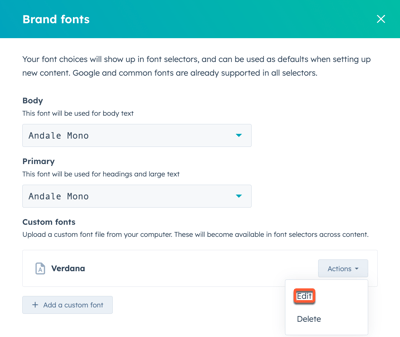
-
- Bruk rullegardinmenyene til å velge en tilsvarende skriftstil.

-
- Klikk på + Legg til en annen skriftstil for å legge til flere stiler.
- Klikk på Oppdater.
Slett egendefinerte skrifter
Slik sletter du egendefinerte skrifter:
- I HubSpot-kontoen din klikker du på settings innstillinger-ikonet i den øverste navigasjonslinjen.
- Klikk på Merkevareidentitet i menyen til venstre i sidepanelet.
- Hvis du bruker merkevaretillegget, klikker du på rullegardinmenyen øverst til høyre og velger merkevaren du ønsker å oppdatere logoen for.

- Klikk på Skrifter i delen Merkevaresett.
- Klikk på Handlinger under Egendefinerte skrifter ved siden av den eksisterende skrifttypen, og velg deretter Slett.

- Klikk på Slett skrift i dialogboksen.
Endre temaet ditt
Et tema er et sett med maler, moduler, globalt innhold og stilinnstillinger som kan brukes til å opprette et nettsted. Du kan redigere sider og innlegg ved hjelp av et tema i innholdsredigeringsprogrammet og angi bloggmaler for å bruke et tema i blogginnstillingene.
Alle kontoer har tilgang til minst ett standard HubSpot-tema. Temaer kan også lastes ned fra Template Marketplace.
Merk: Kunnskapsbaser bruker en modifisert versjon av temaer. Finn ut mer om redigering av temainnstillinger for kunnskapsbase.
For å endre temaet ditt:
- I HubSpot-kontoen din klikker du på settings innstillinger-ikonet i den øverste navigasjonslinjen.
- Klikk på Merkevareidentitet i menyen til venstre i sidepanelet.
- Hvis du bruker merkevaretillegget, klikker du på rullegardinmenyen øverst til høyre og velger merkevaren du ønsker å oppdatere logoen for.

- Klikk på Tema i delen Merkesett.
- Velg Endre tema for å velge et annet tema.
-
- De tilgjengelige temaene dine vises. Klikk på Angi som aktivt tema ved siden av temaet du ønsker å bruke for merkevaren din.
- Klikk på Vis temaer på markedsplassen for å vise andre temaer som kan lastes ned.
- Velg Rediger for å redigere temainnstillingene.
- Velg Forhåndsvisning for å forhåndsvise hvordan temaet ditt vil se ut.
-